빠르고 편리한 웹 브라우저, 구글 크롬! 2024년 최신 버전 다운로드부터 설치, 최적화 방법까지 PC와 모바일에서 크롬을 자유롭게 사용하는 방법을 소개합니다. 지금부터 자세한 설치 가이드를 시작할게요!
크롬 다운로드 및 설치

크롬 다운로드 및 설치는 간단합니다. 크롬 공식 웹사이트에 접속하여 운영체제에 맞는 버전을 다운로드하세요. 윈도우는 ChromeSetup.exe, Mac은 .dmg 파일을 다운로드하면 됩니다.
설치 과정
다운로드한 파일을 실행하여 설치를 진행합니다. 추가 프로그램 설치 창이 나타나면 필요 없는 프로그램은 체크 해제하세요. 설치 후 크롬을 실행하고 Google 계정으로 로그인하면 즐겨찾기 등을 동기화할 수 있습니다.
모바일 크롬 설치
모바일에서는 Google Play 스토어(안드로이드) 또는 App Store(iOS)에서 ‘Chrome’을 검색하여 다운로드하세요. 모바일 크롬도 Google 계정으로 로그인하면 PC와 동일한 환경을 사용할 수 있습니다. 시작 페이지 및 검색 엔진 설정을 통해 브라우저를 최적화하세요.
PC 및 모바일 설치법
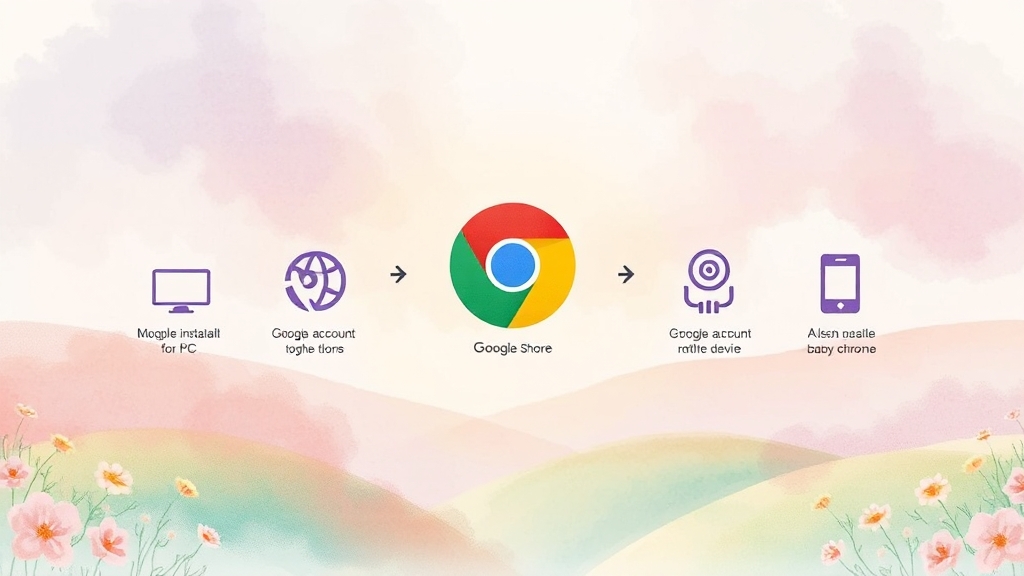
PC와 모바일에서 크롬 설치는 매우 간단합니다. 공식 다운로드 페이지에서 운영체제에 맞는 버전을 다운로드하여 설치하세요. Google 계정으로 로그인하면 기기 간 연동이 가능합니다.
PC 크롬 설치
구글 크롬 공식 다운로드 페이지(google.com/chrome)에 접속하여 운영체제에 맞는 버전을 다운로드합니다. 설치 파일을 실행하고 ‘예’ 버튼을 클릭하여 설치를 진행하세요. 설치 후 Google 계정으로 로그인하면 즐겨찾기 등이 연동됩니다.
모바일 크롬 설치
안드로이드는 Google Play 스토어, 아이폰은 App Store에서 ‘Chrome’을 검색하여 설치합니다. PC와 마찬가지로 Google 계정으로 로그인하면 동일한 환경에서 작업할 수 있습니다.
크롬 기본 설정 및 최적화
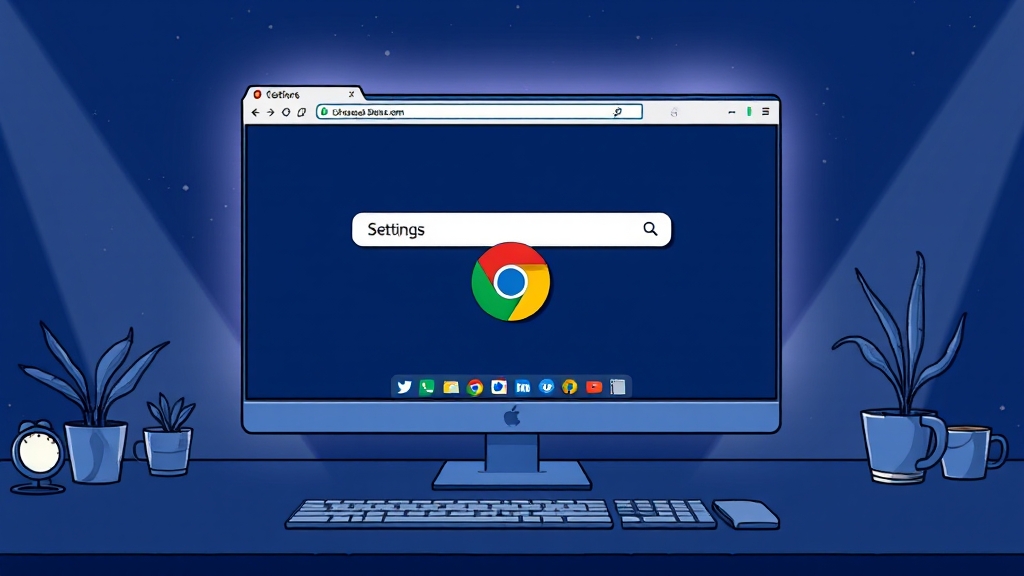
크롬 브라우저를 설치한 후 몇 가지 기본 설정을 통해 더욱 편리하게 사용할 수 있습니다. 시작 페이지 설정, 검색 엔진 변경, 테마 변경 등을 통해 크롬을 최적화해 보세요.
시작 페이지 설정
크롬 우측 상단의 세로 점 3개 아이콘을 클릭하여 ‘설정’으로 이동합니다. ‘시작 페이지’에서 원하는 웹사이트를 설정하면 크롬 실행 시 바로 접속할 수 있습니다.
검색 엔진 및 홈 버튼 설정
기본 검색 엔진을 네이버나 다음과 같은 국내 포털 사이트로 변경할 수 있습니다. ‘홈 버튼 표시’ 옵션을 켜면 시작 페이지로 쉽게 돌아갈 수 있습니다.
테마 변경 및 다크 모드
크롬 웹 스토어에서 다양한 테마를 다운로드하여 적용할 수 있습니다. 다크 모드를 사용하면 눈의 피로를 줄일 수 있습니다. 윈도우 사용자는 크롬을 기본 브라우저로 설정하는 것을 잊지 마세요.
크롬 확장 프로그램 활용 팁

크롬의 강력한 기능 중 하나는 확장 프로그램입니다. 크롬 웹 스토어에서 다양한 확장 프로그램을 설치하여 브라우저를 원하는 대로 꾸밀 수 있습니다.
유용한 확장 프로그램
광고 차단(AdBlock), 개인 정보 보호(Ghostery), 영어 문법 검사(Grammarly) 등 다양한 확장 프로그램이 있습니다. 개발자나 학생에게 유용한 확장 프로그램도 많습니다.
업무 효율성 향상
Notion Web Clipper를 사용하면 웹페이지 내용을 Notion에 바로 저장할 수 있습니다. 집중력을 높여주는 Forest 확장 프로그램도 추천합니다.
확장 프로그램 설치 방법
크롬 웹 스토어에서 원하는 확장 프로그램을 찾은 후 ‘Chrome에 추가’ 버튼을 클릭하면 설치됩니다. 설치 후 크롬 오른쪽 상단에 아이콘이 나타납니다.
크롬 주요 기능 및 장점
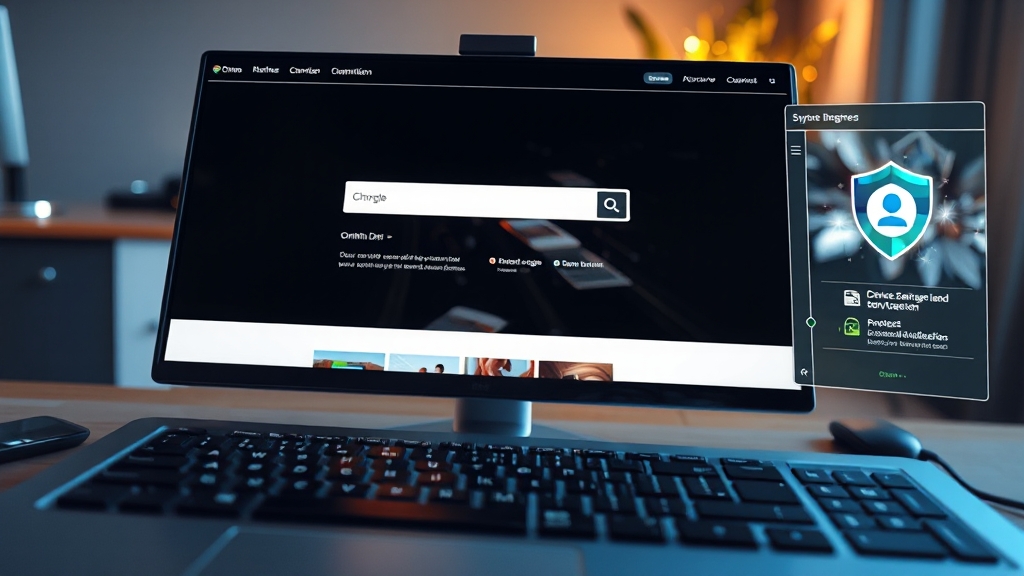
크롬 브라우저는 빠른 속도와 편리한 기능으로 많은 사랑을 받고 있습니다. 빠른 자바스크립트 처리 속도, 옴니박스 기능, 다양한 확장 프로그램, 기기 간 동기화, 강력한 보안 기능 등이 주요 장점입니다.
빠른 속도와 옴니박스
V8 엔진을 사용하여 자바스크립트 처리 속도가 매우 빠릅니다. 옴니박스 기능은 주소창과 검색창을 통합하여 편리하게 사용할 수 있습니다.
확장 프로그램 및 기기 간 동기화
크롬 웹 스토어에서 다양한 확장 프로그램을 다운로드하여 사용할 수 있습니다. Google 계정으로 로그인하면 북마크 등을 기기 간에 동기화할 수 있습니다.
보안 기능
‘안전한 브라우징’ 기능과 ‘샌드박스’ 기술을 통해 악성 코드로부터 안전하게 보호해 줍니다.
크롬 문제 해결 및 주의사항
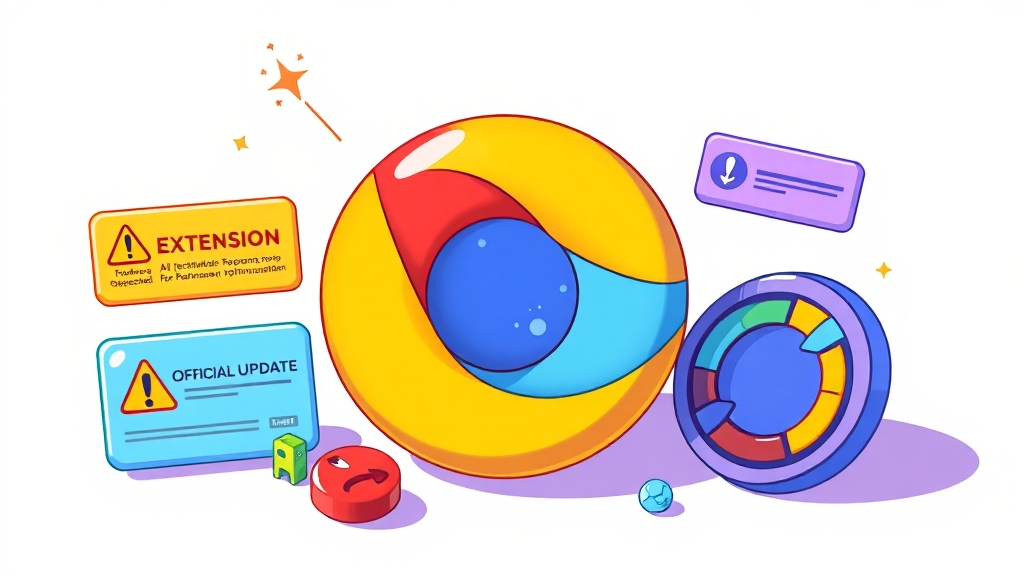
크롬 사용 시 예상치 못한 문제가 발생할 수 있습니다. 공식 홈페이지에서 다운로드하고, 검증된 확장 프로그램만 사용하며, 주기적인 업데이트를 통해 문제를 예방할 수 있습니다.
다운로드 및 확장 프로그램 주의
반드시 공식 홈페이지(google.com/chrome)에서 다운로드해야 합니다. 확장 프로그램 설치 시 개발자 정보 등을 꼼꼼히 확인하세요.
업데이트 및 문제 해결
주기적인 업데이트를 통해 최신 보안 패치를 적용하세요. 문제가 발생하면 ‘도움말 > 문제 해결’ 메뉴를 활용하거나 크롬을 재설치해 보세요.
성능 최적화
사용하지 않는 확장 프로그램을 정리하고, 캐시 및 쿠키를 정기적으로 삭제하여 성능을 최적화하세요.
크롬 업데이트 및 구버전 관리
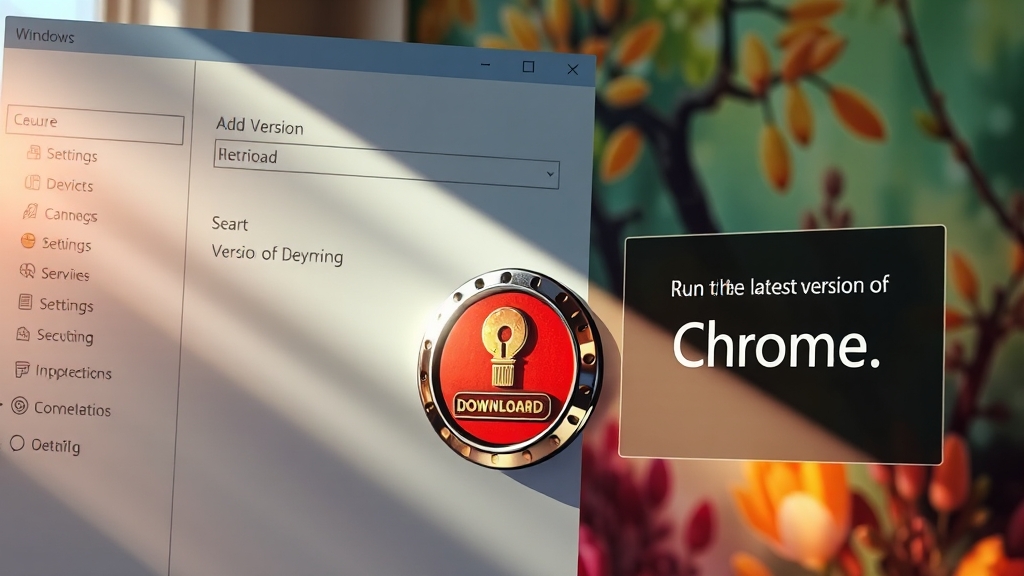
크롬은 지속적으로 업데이트되지만, 특정 이유로 구버전을 사용해야 할 수도 있습니다. 하지만 구버전은 보안에 취약하므로 신중하게 결정해야 합니다.
구버전 다운로드
slimjet.com과 같은 웹사이트에서 구버전을 다운로드할 수 있습니다. 하지만 보안 위험을 감수해야 합니다.
자동 업데이트 방지
윈도우 서비스에서 ‘Google Update’ 항목을 ‘사용 안 함’으로 설정하여 자동 업데이트를 막을 수 있습니다.
최신 버전 유지
크롬을 최신 버전으로 유지하는 것이 가장 안전하고 효율적인 방법입니다.
결론

구글 크롬 다운로드 및 설치 방법, 활용 팁, 문제 해결 방법까지 자세히 알아보았습니다. 이 가이드라인을 통해 크롬을 완벽하게 활용하고, 더욱 편리하고 안전한 웹 서핑을 즐기시길 바랍니다!
자주 묻는 질문
구글 크롬은 어디서 다운로드할 수 있나요?
구글 크롬 공식 웹사이트(google.com/chrome)에서 다운로드할 수 있습니다. 운영체제에 맞는 버전을 선택하여 다운로드하세요.
크롬 확장 프로그램은 어떻게 설치하나요?
크롬 웹 스토어에서 원하는 확장 프로그램을 검색한 후, ‘Chrome에 추가’ 버튼을 클릭하면 설치됩니다.
크롬 브라우저를 최신 버전으로 유지하는 것이 왜 중요한가요?
최신 버전은 보안 패치, 버그 수정, 성능 개선 등 다양한 이점을 제공하여 더욱 안전하고 효율적인 웹 서핑을 가능하게 합니다.
크롬 사용 중 문제가 발생했을 때는 어떻게 해야 하나요?
크롬의 ‘도움말 > 문제 해결’ 메뉴를 활용하거나, 공식 크롬 지원 페이지를 방문하여 도움을 받을 수 있습니다.
크롬 시작 페이지를 변경하고 싶어요. 어떻게 해야 하나요?
크롬 설정에서 ‘시작 페이지’ 옵션을 찾아 원하는 웹사이트 주소를 입력하면 됩니다.
